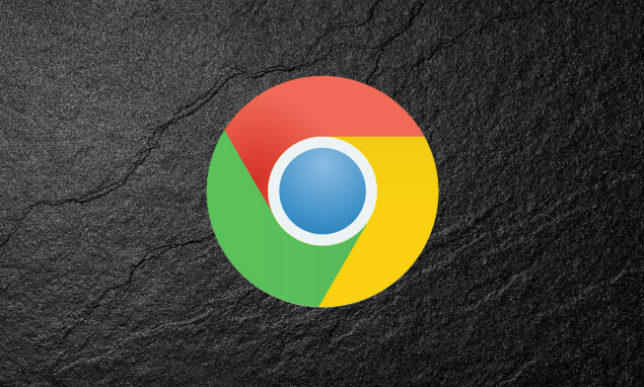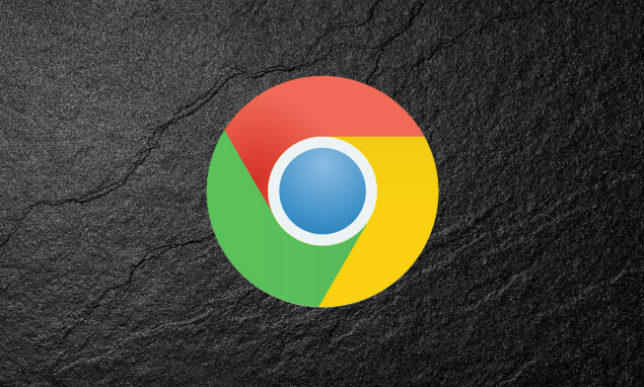
Google浏览器插件安装后无响应处理方法
1. 检查兼容性:查看插件官网或说明文档,确认其支持的Chrome版本。若版本不匹配,可尝试升级或降级浏览器,或在地址栏输入`chrome://flags/`,搜索“NPAPI”并启用相关实验性功能,但需注意可能影响其他功能。
2. 重新安装插件:打开浏览器设置→扩展程序,找到问题插件并卸载。重新下载插件安装文件(建议从官方商店获取),再次安装。若安装失败,可尝试以管理员身份运行浏览器或手动安装离线包(需开启开发者模式)。
3. 清理缓存与重置设置:按`Ctrl+Shift+Del`清除浏览器缓存和Cookie,重启浏览器后测试。若问题依旧,可在设置→高级中选择“将设置还原为原始默认设置”,此操作会删除所有扩展,需后续重新配置。
4. 禁用冲突插件或调整权限:进入扩展程序页面,逐一禁用其他插件,测试目标插件是否恢复。检查插件权限设置,确保其被允许访问必要功能(如网页内容、存储等)。若安全软件拦截插件,可将其添加到白名单。
5. 更新或回退插件版本:在扩展程序页面点击插件“详情”,检查是否有更新。若有,立即更新;若更新后仍无效,可尝试卸载当前版本并安装旧版(需从官网下载历史版本)。
6. 检查系统与资源限制:右键点击浏览器图标,选择“以管理员身份运行”,测试插件是否正常。查看任务管理器(按`Ctrl+Shift+Esc`),关闭高占用的后台进程,释放内存和CPU资源。
7. 修复安装环境:删除浏览器用户数据目录下的插件文件夹(路径一般为`%APPDATA%\Google\Chrome\User Data\Default\Extensions`),重新登录账号同步数据,或手动加载解压后的插件目录。